OneDrive henkilökohtainen tallennus - tärkeiden tietojen suojattu tallennus

- 723
- 167
- Steven Hamill
OneDrive on kätevä tietojen pilvitallennuspalvelu, joka on asetettu Windows 10: ssä, mahdollisuuden käyttää muista laitteista ja puhelimesta (tai vain selaimen kautta), ja jos sinulla on Office 365 -tilaus, tämä antaa sinulle automaattisesti 1 Tuberkuloosi ilmainen paikka pilvessä. Yksi uusista OneDrive -toiminnoista on ”Henkilökohta.
Tässä artikkelissa - siitä. Huomautan etukäteen, että käytettäessä ilmaista suunnitelmaa (esimerkiksi tilaa ilman toimistoa), pilvessä on saatavana vain 5 Gt, ja suojattu tallennustila voi tallentaa enintään 3 tiedostoa.
Henkilökohtaisen tallennustilan asetukset
Sellaisenaan OneDrive -henkilökohtaisen tallennustilan säätäminen ei vaadita: Sinun on vain siirryttävä vastaavaan kansioon pilvilevyn juuressa: sillä ei ole merkitystä tietokoneesta, puhelimesta tai selaimesta, kaikki muut vaiheet tulevat suoritetaan automaattisesti. Esimerkiksi tietokoneella tai kannettavalla tietokoneella, jossa on Windows 10, tämä näyttää seuraavalta:
- Avaa "henkilökohtainen tallennus" OneDrive -kansiossa.

- Luimme tietoja suojatusta tallennustilasta ja napsautamme "Seuraava".
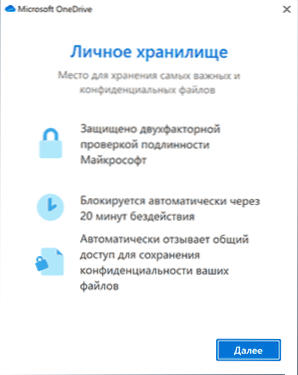
- Käytämme mitä tahansa käytettävissä olevia (määritettyjä kirjanpito) -menetelmiä Microsoft -tilille pääsyn vahvistamiseksi. Sähköpostin käyttöä saat koodin, joka on syötävä ikkunaan pyynnöstä.
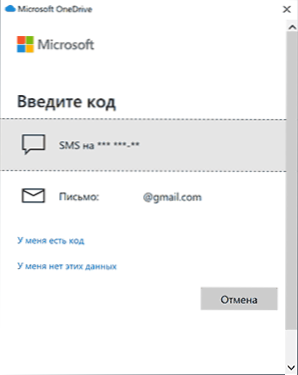
- Tämä hetki tapahtuu vain tietokoneella: Advanced OneDrive -ohjelma sulkeutuu, suorittaa asetukset ja uudelleenkäynnistykset, minkä jälkeen saat ilmoituksen, että henkilökohtainen tallennus on täysin määritetty.
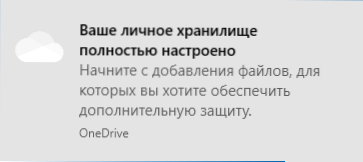
- Siinä kaikki: "Henkilökohtainen tallennus" -kansio avautuu ja voit sijoittaa tiedostosi siihen, jotka vaativat erityistä suojausta.
- Kansiolukko suoritetaan automaattisesti jonkin ajan kuluttua tai voit tehdä sen manuaalisesti kontekstivalikon avulla, kuten alla olevassa kuvakaappauksessa.
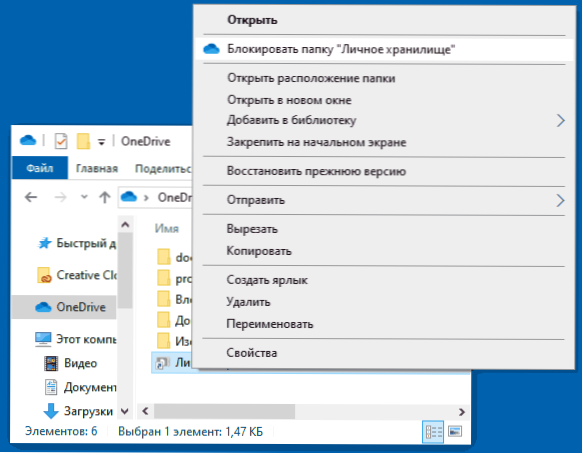
Mikä on itse suojaus: tämä kansio estetään automaattisesti 20 minuutin kuluttua tietokoneesta ja 5 minuutin kuluttua puhelimessa, ja sen uudelleen avaamiseksi sen on ehdottomasti vahvistettava sisäänkäynti tekstiviestillä tai sähköpostikoodilla, kuten kuten kolmannessa vaiheessa korkeammalla.
Standardin, ei suojatun OneDrive -kansion sisällön saamiseksi, kansiosta yksinkertainen avaus, selaimen Microsoft -tilien sisäänkäynti ja monet Windows 10 -käyttäjä.Elää.Com reunaselaimen "tavallinen" tallennus. Se ei riitä sormenjäljen tai PIN -koodin avaamiseen mobiilisovelluksessa ilman lisävahvistusta.
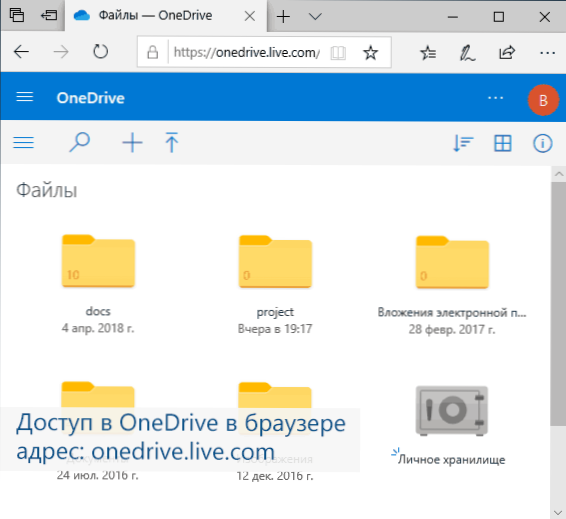
Lisäviivaus: Jos käytät OneDriveä tietokoneella, niin kaikki muut käyttäjät, jopa toisen Windows -tilin alla, voi tarkastella jo synkronoituja tiedostoja, koska ne tallennetaan levylle tavanomaisessa muodossa. Mutta hän ei näe tiedostoja "henkilökohtaisessa tallennustilassa": Tietokoneella ne tallennetaan automaattisesti luotulle virtuaalilevylle (voit nähdä sen “Levy Control” -nimellä Onedrive Personal Holvi), salattu bitlockerilla.
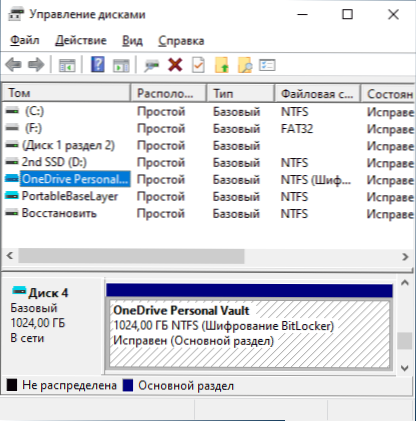
Seurauksena: Jos tallennit joitain kriittisiä tietoja OneDrivessä vieraan pääsyn saavuttamiseksi, suosittelen uutta toimintoa käytettäväksi. Jos et käytä OneDriveä ja sinulla on Office 365 -tilaus - suosittelen, että aloitat käytön: se on kätevä (esimerkiksi voit saada Android- tai iPhonen helposti lähettämällä kaikki valokuvat ja videot pilveen), melko luotettavasti ja , kuten olen jo todennut, että tässä tapauksessa 1 tuumaa paikkaa on käytettävissä.
Lisäksi tärkeimmille tiedostoille, joille ei vain vieras pääsy, mutta myös satunnainen menetys on kriittinen, suosittelen voimakkaasti tallennustilaa useissa paikoissa. Tässä yhteydessä se voi olla mielenkiintoista: mihin tiedostoja tallentaa pitkään.
- « Sandboxie - Ilmainen hiekkalaatikko epäilyttäville ohjelmille Windowsissa
- Easy2Boot - 100 ISO ta yhdellä flash -asemalla, moniluokkainen flash -asema Windows 11 llä, 10, 8.1 tai 7 ja jotain muuta »

